網址即為網站前台,網址 + /wp-login.php 即為後台,如
前台網站:http://ithometest.azurewebsites.net
後台網址:http://ithometest.azurewebsites.net/wp-login.php
註記: 網站初期,你可以 如上一篇 App Service 效能與規模調所提到的,調整較低定價層,節省花費。
相關文章
1. [Azure] Azure App Service 基本介紹
2. [Azure] Azure App 佈署 (Azure App Deployment)
3. [Azure] Azure App 持續與階段性部署 (Continuous and Staged Deployment)
4. [Azure] Azure App 備份與還原 (backup and restore)
5. [Azure] Azure App 規模與效能教調
6. [Azure] Azure Apps 安全性介紹
7. [Azure] Azure 背景處理服務介紹 1 : WebJob 與 Azure Function
8. [Azure] Azure 背景處理服務介紹 2 : WebJob 與 Azure Function
9. [Azure] Azure Logic Apps - 自動化工作流程的好幫手
2. [Azure] Azure App 佈署 (Azure App Deployment)
3. [Azure] Azure App 持續與階段性部署 (Continuous and Staged Deployment)
4. [Azure] Azure App 備份與還原 (backup and restore)
5. [Azure] Azure App 規模與效能教調
6. [Azure] Azure Apps 安全性介紹
7. [Azure] Azure 背景處理服務介紹 1 : WebJob 與 Azure Function
8. [Azure] Azure 背景處理服務介紹 2 : WebJob 與 Azure Function
9. [Azure] Azure Logic Apps - 自動化工作流程的好幫手
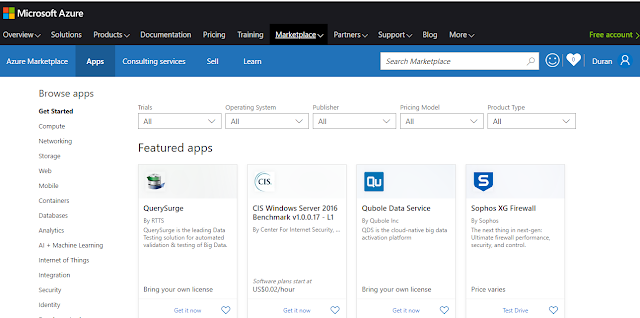














0 留言